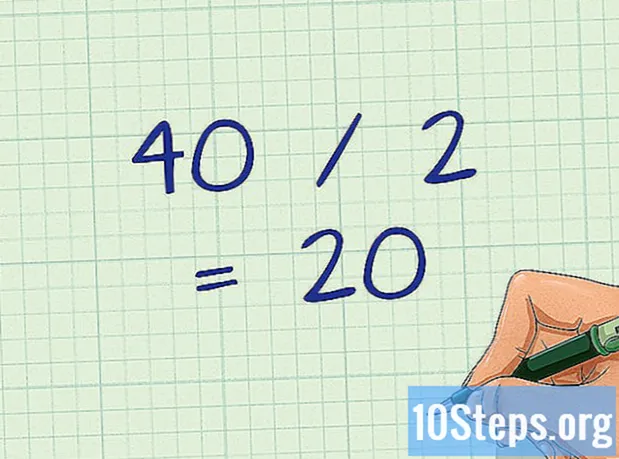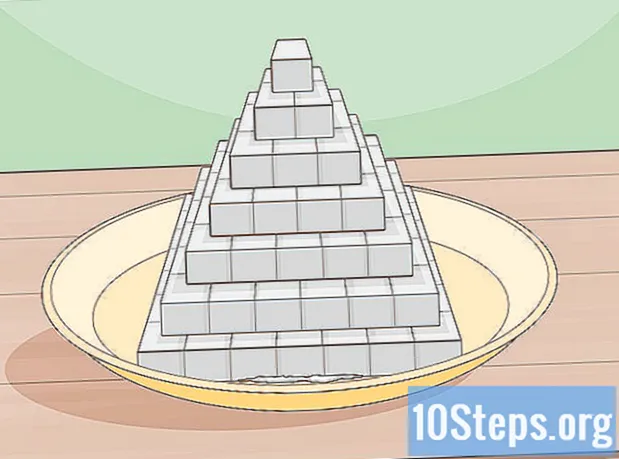İçerik
- aşamaları
- Bölüm 1 Mobil etkin noktayı etkinleştir
- 2. Bölüm Cihazları Yönetme
- 3. Bölüm Hotspot'unuzu Koruma
- Bölüm 4 Mobile Hotspot'a Bağlanın
Günümüz teknolojileri cep telefonunuzu kablosuz modem olarak istediğiniz zaman, istediğiniz yerde kullanmanızı sağlar. Telefonunuzdaki mobil veri bağlantısını paylaşarak, başka bir cihaz (tablet, bilgisayar veya başka bir mobil telefon gibi) internette gezinmek için bu bağlantıyı kullanabilir.
aşamaları
Bölüm 1 Mobil etkin noktayı etkinleştir
-
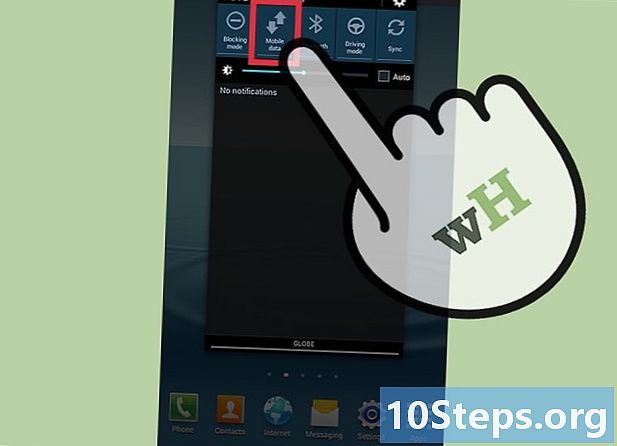
Mobil verilerinizi etkinleştirin. Panelini göster bildirimleri parmağınızı ekranın üstünden aşağı doğru kaydırarak. Simgesine basın mobil veri (yan yana yerleştirilmiş iki ok zıt yönlere işaret eder). -
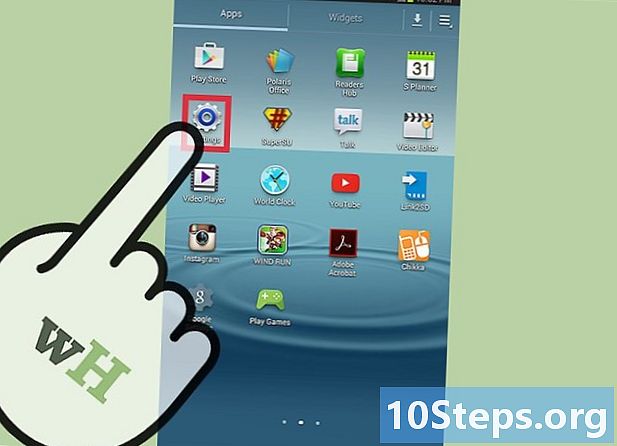
Devam et ayarlar. Simgesine erişebilirsiniz. ayarlar uygulama yöneticisinden Bir vitese benzeyen simgeye dokunun. -
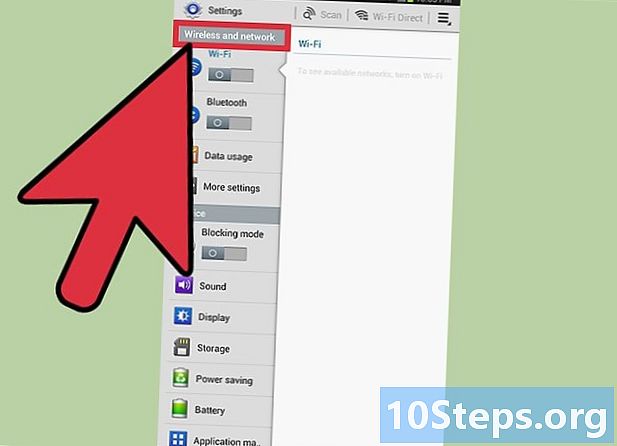
basın Ağlar ve Kablosuz. Eğer senin ayarlar bölümü gösterme ağlar ve kablosuz, bölümünde ara Ağ bağlantıları. -
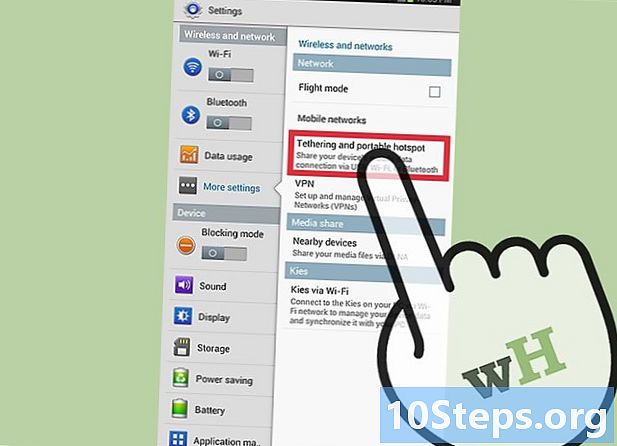
basın Çapa ve taşınabilir sıcak nokta. -
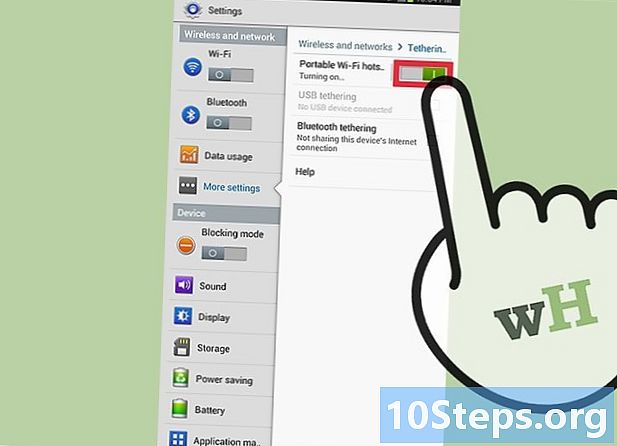
basın Taşınabilir kablosuz ortak erişim noktası. Eğer bu kutuyu görürseniz Taşınabilir kablosuz ortak erişim noktası işaretlendi, Wi-Fi etkin noktasını başarıyla etkinleştirmiş olmanız gerekir.
2. Bölüm Cihazları Yönetme
-
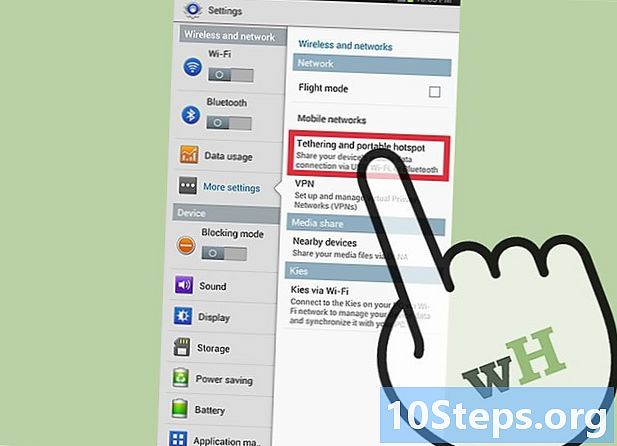
Menüye git Hotspot. Sadece seçeneğe basın Taşınabilir kablosuz ortak erişim noktası yıkadığın yerde. -

seçmek Tüm cihazların bağlanmasına izin ver. -
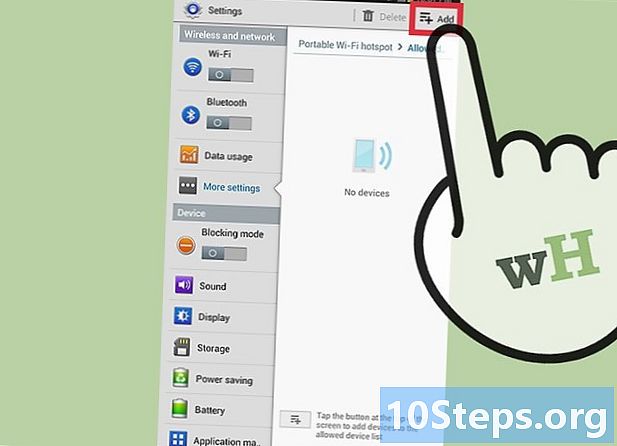
Hangi cihazların bağlanmasına izin verildiğini belirleyin. Bağlanabilecek cihaz sayısını kontrol etmek istiyorsanız, ekranın üstündeki + simgesine dokunun.- Cihazın adını ve MAC adresini girin.
- basın tamam.
3. Bölüm Hotspot'unuzu Koruma
-
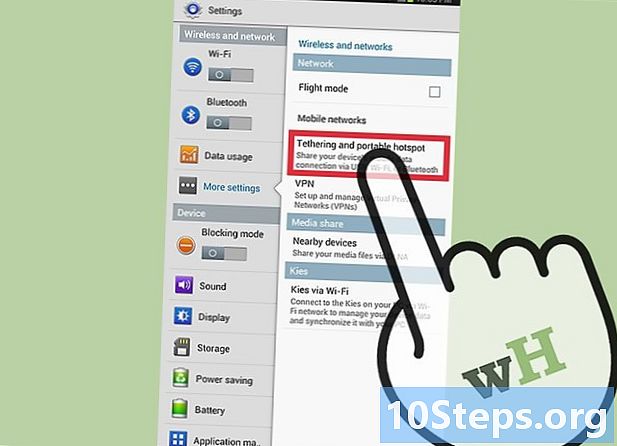
Menüye git Hotspot. Seçeneğe basın Taşınabilir kablosuz ortak erişim noktası yıkadığınız yerden aktif. -
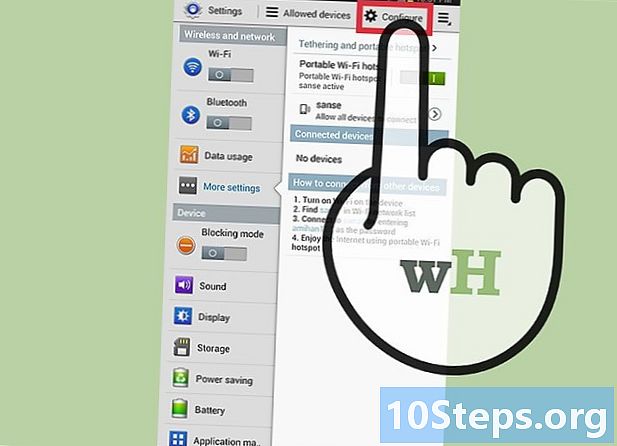
seçmek konfigürasyon. -
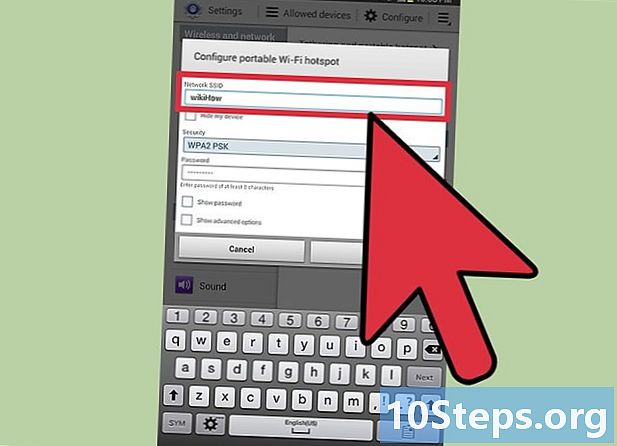
Tercih ettiğiniz ağ adını girin. Alana dokunun SSID ağı ve sadece tercih ettiğiniz ağ adını yazın. -
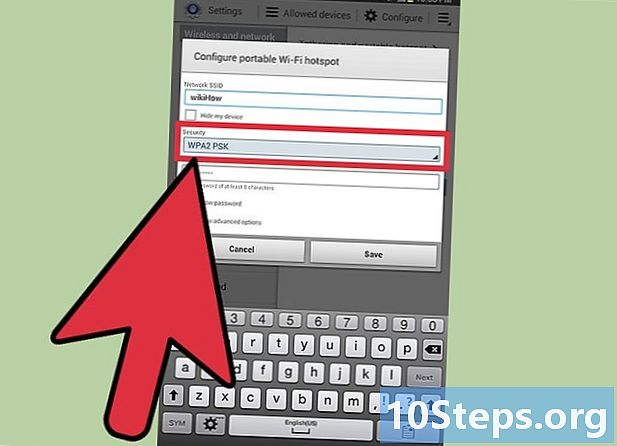
seçmek Ağ Güvenliği.- Hotspot'unuz için bir şifre belirlemek istemiyorsanız, açık açılan listede güvenlik.
- seçmek WPA2-PSK etkin noktanızı bir parola ile şifrelemek istiyorsanız.
-
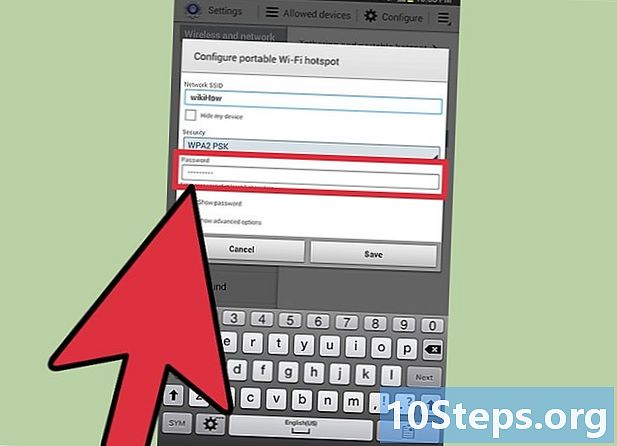
Bir şifre girin. Mobil etkin noktanızı şifrelemeyi seçerseniz, bir alan şifre görünecektir. Alana dokunun ve istediğiniz şifreyi girin. basın kaydet.
Bölüm 4 Mobile Hotspot'a Bağlanın
-
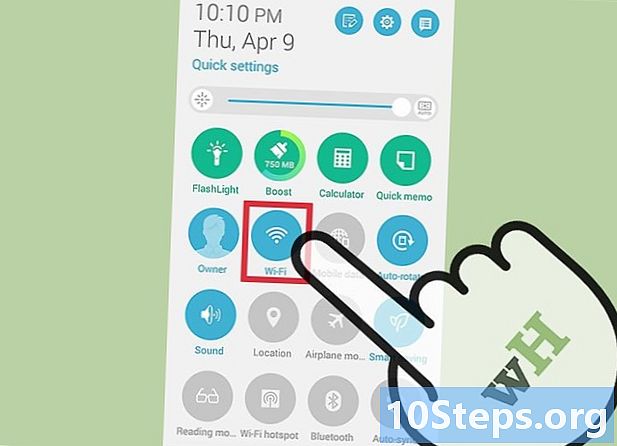
Diğer cihazınızda Wi-Fi'yi açın. ikon Kablosuz genellikle kaydırma bölmesindeki ilk simgedir. Bildirimler Ana ekranda. -
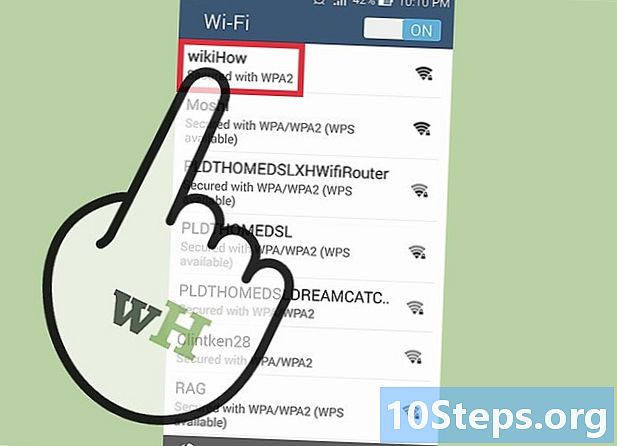
Şebeke listesindeki mobil etkin noktanın adını seçin. Kullanmakta olduğunuz cihaza bağlı olarak, kullanılabilir şebekelerin listesine gidin ve mobil ortak erişim noktasının adını seçin. -
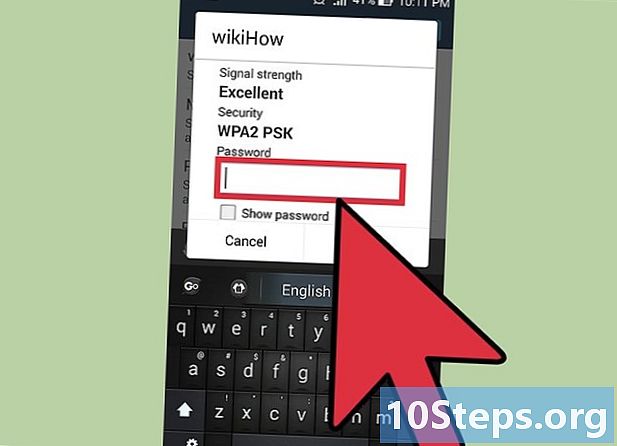
Şifreyi girin. Şebeke şifre gerektiriyorsa, şifreyi girin ve giriş. Artık İnternete bağlanabilmelisiniz. -
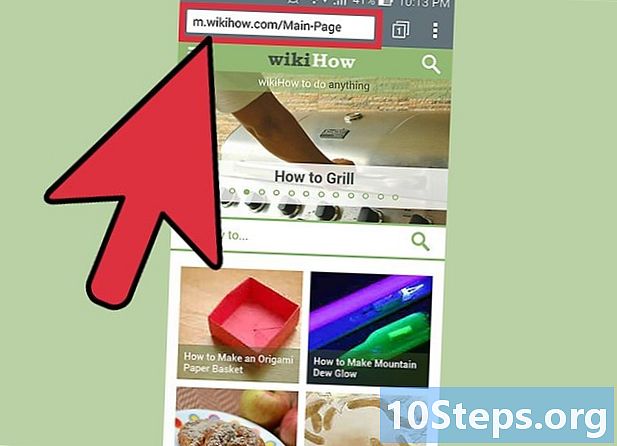
Bağlantıyı kontrol et. Favori tarayıcınızı açın ve bir web sitesinin adresini girin. Yüklüyse, bağlantı iyi çalışıyor.